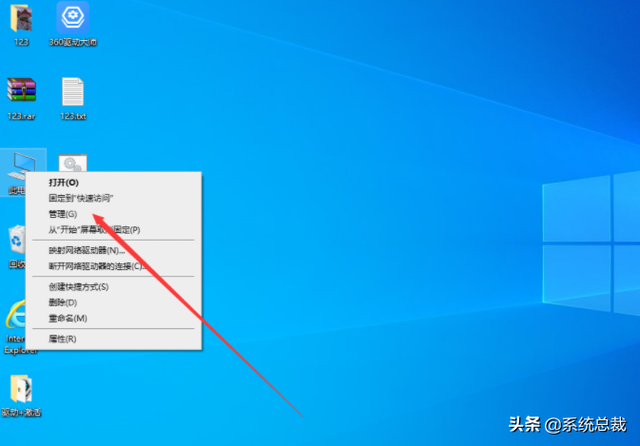(路游设置密码)
一般来说,购买的路由器后面的接口通常是这样的(这里是 TP-LINK 的 TL-WR842N 为例):

左边的 Reset 简 / Reset 孔,还有 Power 电源孔就不多说了,Reset 当路由器出现问题或忘记密码时,按键和戳重置路由器。关键是右:WAN 口通常是连接墙上网线插座的网线;其余的 4 个 LAN 口是连接笔记本电脑等可以有线连接的设备。关键是右:WAN 口通常是连接墙上网线插座的网线;其余的 4 个 LAN 口是连接笔记本电脑等可以有线连接的设备。别搞混了!
设置路由器
观察路由器底部的标签:

看到管理页面吗?后面的网站(有些网站不是这样的,而是类似的 192.168.1.1 这实际上是一个网站)是路由器首次启动后设置路由器输入的网站。右边的无线名称是路由器的初始 WiFi 名字,但是热点名字等会改,不用担心。
确保路由器 WAN 接口、墙上网线插座后,手机连接新的 WiFi(或者电脑通过网线接入路由器 LAN 通过输入管理页面的网站,可以输入设置路由器的页面(如下图所示)。
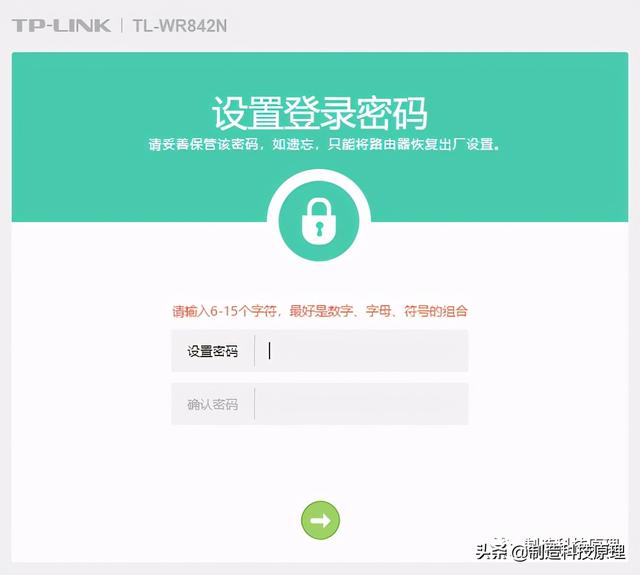
首先,这里设置的密码不是 WiFi 是路由器管理页面的管理员密码。这个密码也必须正确设置和记住,否则会被别人改变到后台 WiFi 密码可以欲哭无泪。
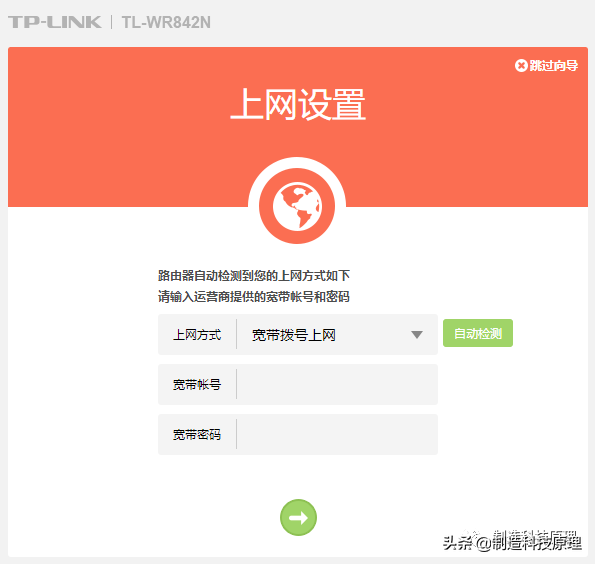
这里开始有区别了!
首先,如果有像右边这样的自动检测按钮,可以先点击。如果你在 UIC 如果是移动和联通的宽带,检测结果应与宽带拨号上网或宽带拨号上网相似 PPPoE 拨号上网等名称。输入运营商给你的账号和密码。
如果你做电信宽带,结果应该像下图:
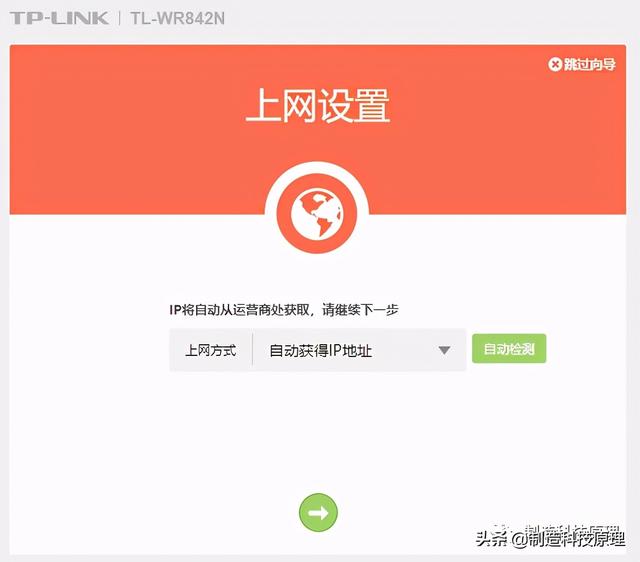
这样就不用操作太多了,直接下一步就好了~

下一步是设置 WiFi 名称和密码。很多都可以发射 5GHz WiFi 这一步将设置两个不同频段的路由器 WiFi 名称和密码。根据需要设置。
一般过了这一步,路由器的设置就完成了!如果还有其他需要设置的,不需要修改!